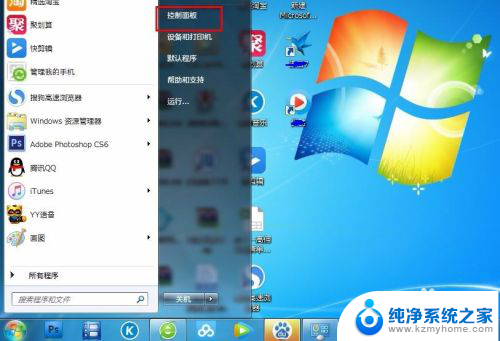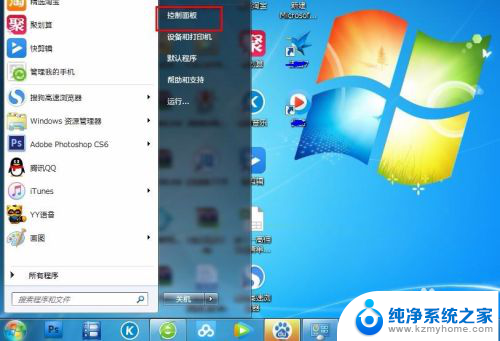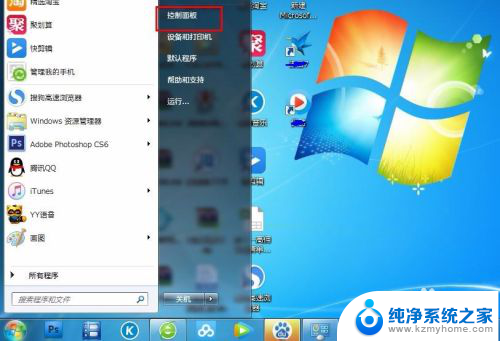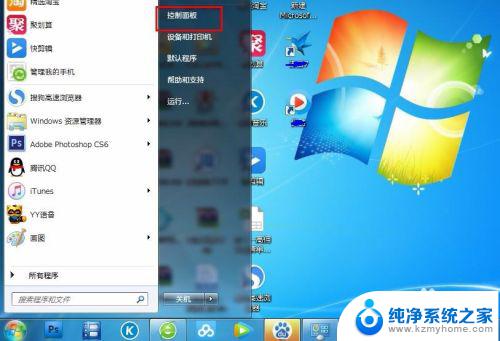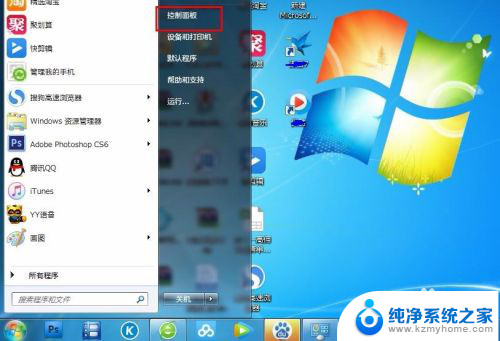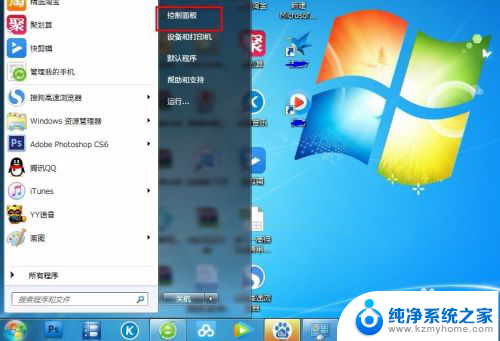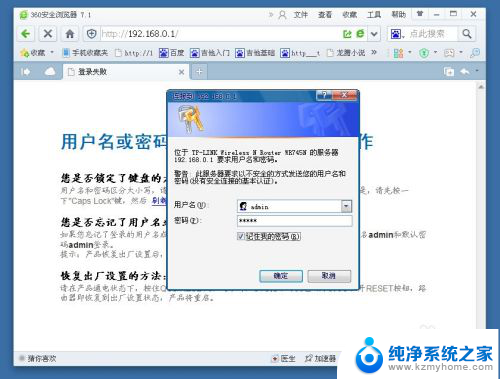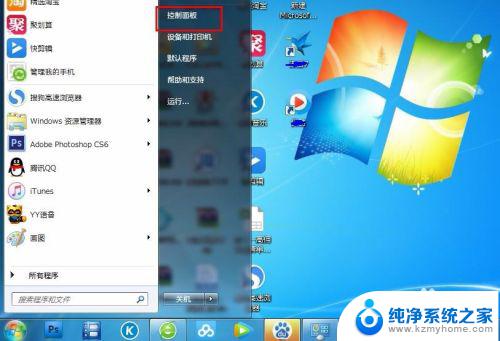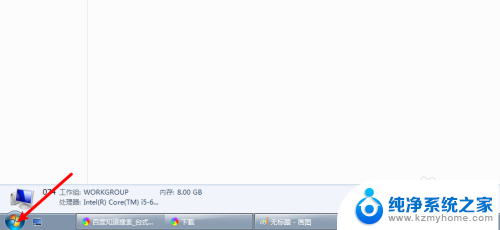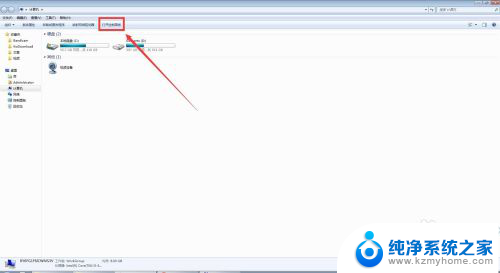修改地址怎么改 如何更改电脑的静态IP地址
在现代社会中电脑已经成为了我们生活不可或缺的一部分,随着科技的不断进步,我们常常需要修改电脑的一些设置来适应不同的需求。其中修改电脑的静态IP地址是一个常见的需求。静态IP地址是指固定不变的网络地址,相比动态IP地址更稳定且适用于一些特定的应用场景。如何更改电脑的静态IP地址呢?本文将为您详细介绍这个过程,帮助您轻松完成设置。无论是为了更好地连接网络,还是为了满足特定需求,改变电脑的静态IP地址都是一项非常有用的技能。让我们一起来了解吧!
具体步骤:
1.首先打开电脑的桌面,选择开始菜单,在弹出的开始菜单列表中选择控制面板选项,如图所示:
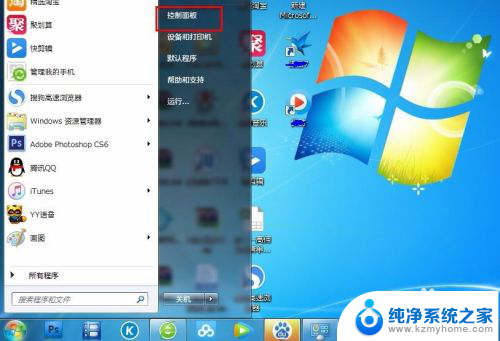
2.然后点击打开控制面板,在弹出的控制面板窗口,选择网络和internet,然后点击进入,如图所示:
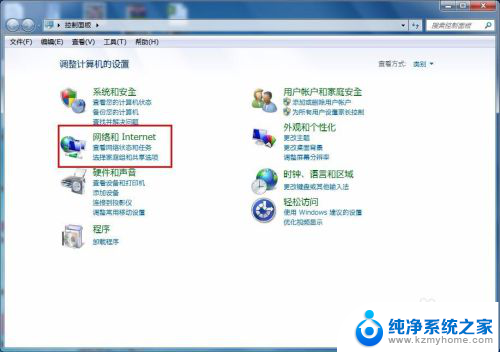
3.接下来弹出网络和internet的设置窗口,在右侧的窗口找到网络和共享中心。然后点击进入,如图所示:
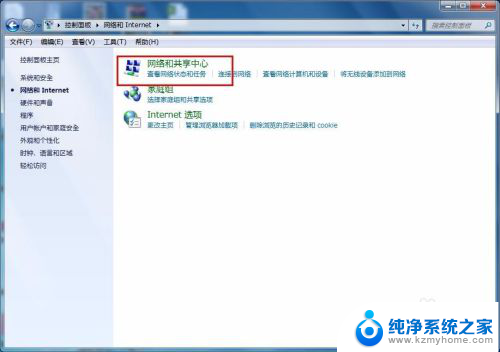
4.之后就会进入到网络和共享中心,在左侧的列表选项中找到更改适配器设置,然后点击进入,如图所示:
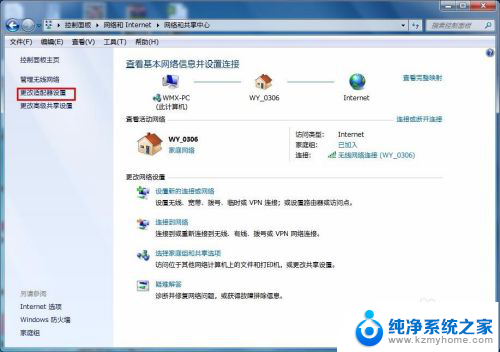
5.之后就可以看到我们现在正在使用的链接图标,这里有无线和有线两种连接。有线就更改本地连接即可,无线就更改无线的连接,这里就更改无线的。
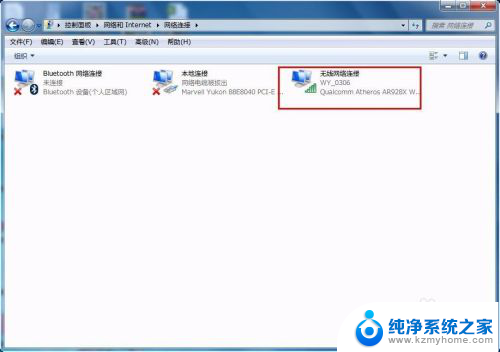
6.右击无线网络图标,在弹出的右键菜单中选择属性选项,然后就会弹出属性的设置窗口,如图所示:
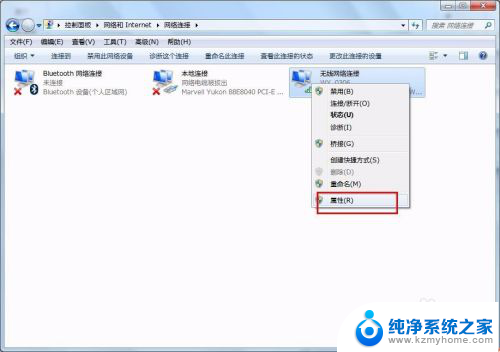
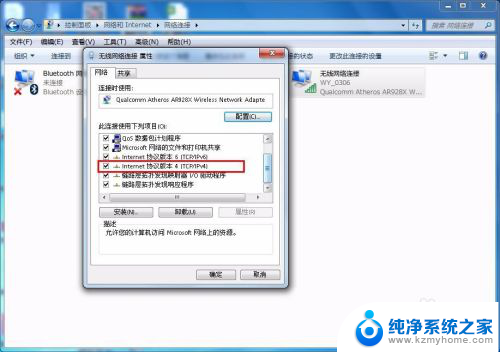
7.在属性框的列表中选择internet协议版本4,然后选择下边的属性选项,点击就可以进入,如图所示:
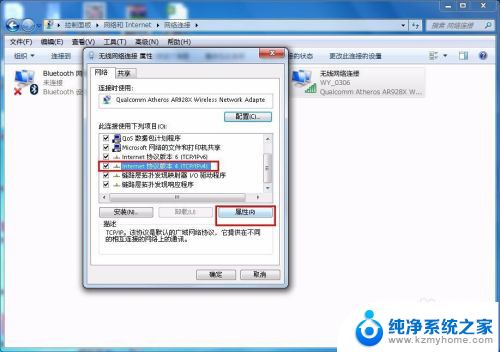
8.接下来就看到了更改ip地址的窗口,这里默认是自动获取ip地址。在“使用下边的IP地址”选项前面的圆圈点击,就可以手动输入ip地址了,输入好自己需要的IP地址和dns后点击确定即可,这个时候电脑的IP地址就更改成功了。
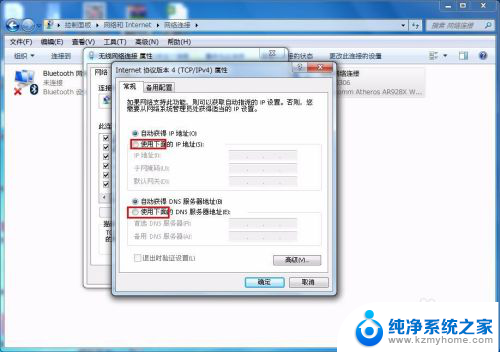

以上是修改地址的全部内容,如果遇到这种情况,你可以根据我的操作进行解决,非常简单快速,一步到位。